Soy un usuario de MacBook y utilizo mi dispositivo para muchas cosas. Lo uso para mirar videos, editar fotos, hacer documentos y hacer cálculos en hojas. Recientemente, mis aplicaciones han estado fallando todo el tiempo. Algunas personas me dijeron que la razón podría ser causada por preferencias de sistema rotas. ¿Cuáles son estas preferencias del sistema en Mac y cómo solucionarlo? Preferencias del sistema Mac?
~ Usuario de Mac
Contenido: Parte 1. ¿Qué son las preferencias del sistema en Mac?Parte 2. ¿Cómo usar las preferencias del sistema en Mac?Parte 3. ¿Cómo soluciono las preferencias del sistema en mi Mac?Parte 4. Conclusión
La gente también leyó:¿Cuáles son los requisitos del sistema para OS X Yosemite?Cómo eliminar los archivos de registro del sistema en Mac
Parte 1. ¿Qué son las preferencias del sistema en Mac?
Entonces, ¿qué es Preferencias del sistema en tu dispositivo Mac? Por qué son tan importantes. Bueno, las preferencias del sistema Mac son en realidad archivos que actúan como almacenamiento de parámetros o reglas que indican a sus aplicaciones qué deben hacer para funcionar correctamente. Estos archivos de preferencias se encuentran dentro del contenido de todas y cada una de las aplicaciones que tiene.
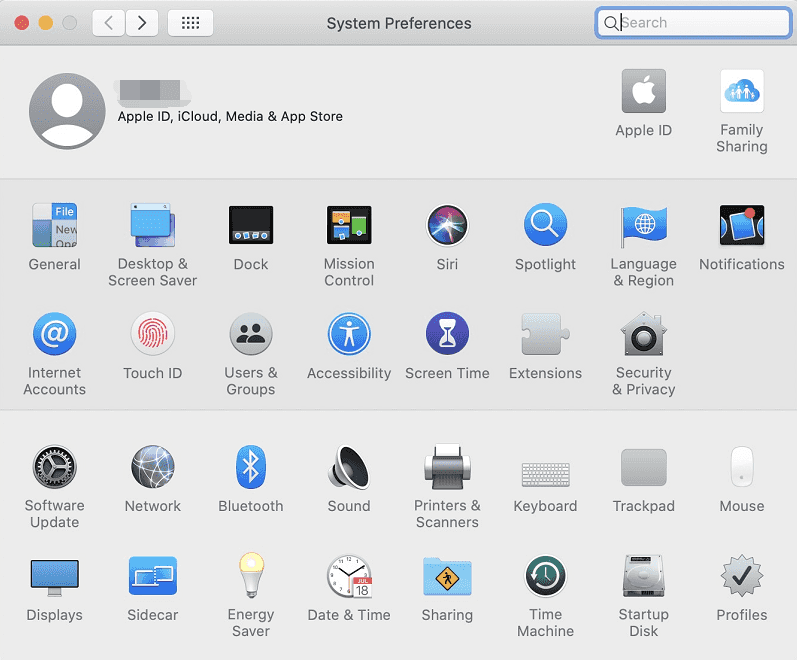
Parte 2. ¿Cómo usar las preferencias del sistema en Mac?
Las Preferencias del sistema Mac se pueden ver dentro de la carpeta Aplicaciones para que pueda abrirla desde esa parte como cualquier otra aplicación en su computadora. Una vez que esté dentro de las Preferencias del sistema, simplemente puede elegir un panel o herramienta para modificar la configuración de esa categoría en particular.
En general, si desea utilizar las Preferencias del sistema Mac, simplemente tiene que iniciarlo y elegir la categoría que desea modificar. Una vez en la ventana de esa categoría, debe modificar la configuración que desee y guardar los ajustes que haya realizado. A continuación se muestran algunos de los paneles o categorías que puede ver en Preferencias del sistema:
La Panel general se usa para cambiar configuraciones como el color de los menús, resaltados, ventanas y botones. Incluso te permite elige el navegador predeterminado que deseas para tu computadora. los Panel de seguridad y privacidad se utiliza para modificar su contraseña de inicio de sesión y le permite seleccionar qué aplicaciones pueden acceder a sus datos personales.
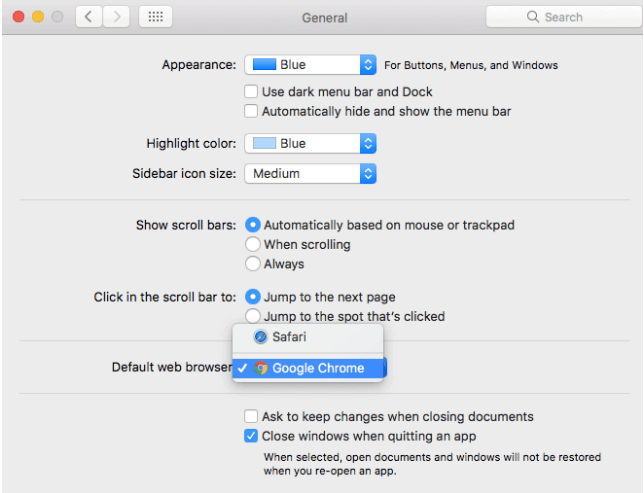
La Panel de notificaciones le permite controlar qué aplicaciones pueden mostrar notificaciones. También puede ajustar cómo muestran las notificaciones en su computadora. El Panel de Spotlight le permite excluir ciertas carpetas de la búsqueda en Spotlight. También puede modificar qué acceso directo debe usar para abrir dicha herramienta.
Puede utilizar el Panel de teclado para permitir que su computadora corrija los errores tipográficos automáticamente. También se usa para modificar los atajos de teclado y configurar Dictado, lo que le permite hablar con su computadora en lugar de escribir o hacer clic en las instrucciones.
Las preferencias del sistema Mac también contienen un Panel Impresoras y escáneres permitiéndole elegir impresoras que están conectadas a su computadora. los Panel de cuentas de Internet se puede utilizar para agregar sus cuentas de correo electrónico y redes sociales a la cuenta de usuario de macOS.
Panel de compartir se utiliza para compartir diferentes servicios y datos desde su computadora macOS a la de otra computadora. Estos dispositivos deben estar en la misma red para permitir el uso compartido. Por ejemplo, puede modificar la configuración de Compartir impresora, Compartir pantalla y Compartir archivos.
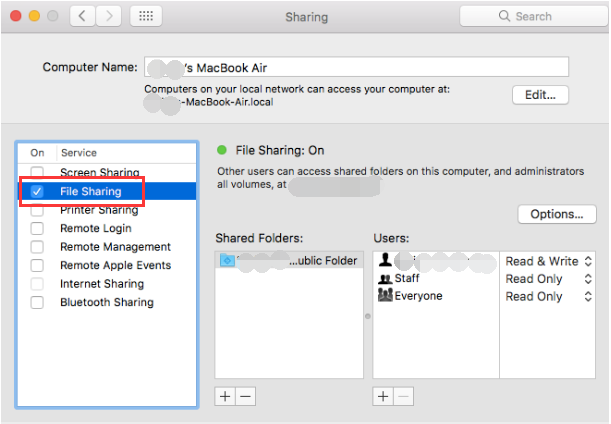
La Panel de usuarios y grupos en Mac System Preferences se usa para administrar sus elementos de inicio de sesión dentro de la computadora. Por ejemplo, si no desea que las aplicaciones inicien sesión automáticamente, puede hacerlo con esta categoría de configuraciones. Además, puede cambiar las imágenes, los privilegios y las contraseñas de las cuentas en su Mac.
Panel Siri se puede usar para modificar la configuración del asistente. Puedes cambiar la voz de Siri si lo deseas. Le permite elegir la entrada de micrófono y el atajo de teclado para Siri también. los Panel de control parental puede usarse para poner límites a lo que sus hijos pueden implementar en su computadora Mac.
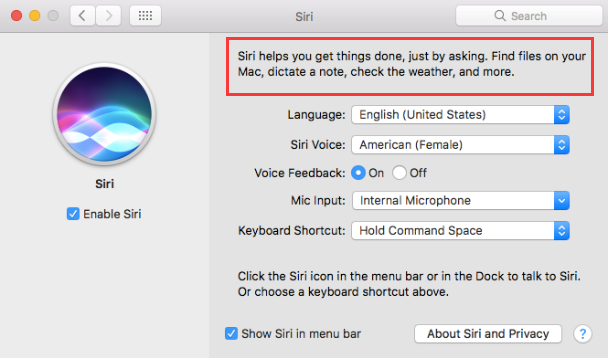
Otras categorías de preferencias del sistema Mac incluyen escritorio y protector de pantalla, control de misión, idioma y región, pantallas, mouse, trackpad, sonido, disco de inicio, ahorro de energía, iCloud, App Store, red, Bluetooth, extensiones, fecha y hora, máquina del tiempo, Accesibilidad y Flash Player. Estos paneles o categorías se pueden utilizar para modificar la configuración perteneciente a esa clasificación.
¿Por qué las preferencias del sistema Mac no responden?
¿Pero qué pasa si tus archivos de preferencia se dañan? Bueno, estos archivos no son inmunes a ser corrompidos. Se pueden romper a veces. Las razones de estos son variadas. Estos incluyen aplicaciones que se estrellan, apagones inesperados y daños en su disco duro, entre otros.
Entonces, ¿cómo reparamos estas preferencias rotas del sistema? Debemos eliminar archivos en las preferencias del sistema para liberar espacio para que las aplicaciones funcionen mejor. Cuando se realiza una limpieza de estos archivos de preferencias, permite que la aplicación formule un nuevo archivo de preferencias con la configuración predeterminada. Esto lleva a que su aplicación vuelva a funcionar sin problemas.
Parte 3. ¿Cómo soluciono las preferencias del sistema en mi Mac?
¿Dónde están las preferencias del sistema en una Mac?
¿Cómo ubica los archivos de preferencias de su sistema Mac? Bueno, estos archivos de preferencias se almacenan en esta ubicación: [Su carpeta de inicio]/Library/Preferences. La mayoría de las veces, se nombran así: com.[nombre del proveedor del software].[nombre de la aplicación].plist
Si una aplicación específica no funciona correctamente, puede ubicar su archivo de preferencias específico ubicado en la carpeta mencionada anteriormente. Entonces, simplemente puede eliminarlo manualmente. Pero antes de hacer esto, debe hacer una copia de seguridad de ese archivo de preferencias.
Cuando se reinicie la aplicación, también formulará una nueva versión de sus archivos de preferencias. Esta nueva versión tendrá configuraciones por defecto. No funcionará según lo planeado. Si esto no sucede, lo que tiene que hacer es volver a colocar el archivo de preferencias dañado.
¿Cómo se eliminan los archivos plist en una Mac?
Si desea eliminar los archivos innecesarios de las preferencias del sistema Mac (o incluso los archivos de preferencias que le causan problemas a su aplicación), marque la casilla /Library/Preferences. Esta es una carpeta del sistema:
- Presentación libro descubridor.
- Mantenga presionada la tecla
Command + Shift + G. - Tipo
/Library/Preferences. - Elimine los archivos que verá en esa ubicación.
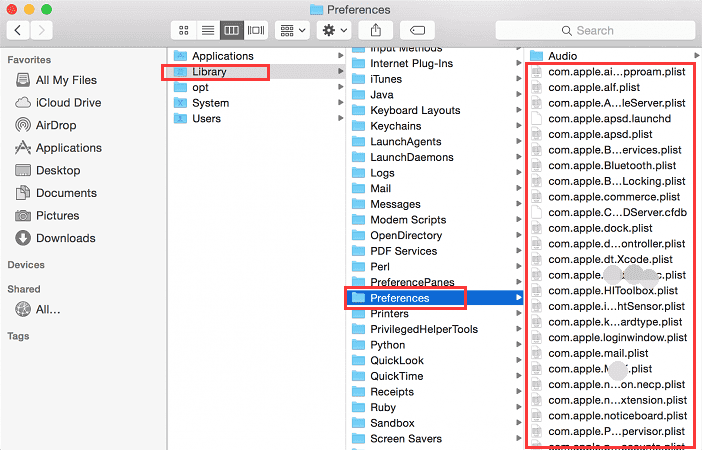
<b>Nota:</b> Los archivos en la ubicación indicada anteriormente son muy importantes. Puede eliminar archivos importantes que son necesarios para el correcto funcionamiento de su sistema. Es mejor usar iMyMac para evitar eliminar archivos importantes.
La forma más fácil de eliminar archivos de preferencias del sistema en Mac
Eliminar sus archivos de Preferencias del Sistema Mac es fácil si usa una herramienta como iMyMac PowerMyMac.
A continuación, le indicamos cómo usar iMyMac PowerMyMac para limpiar los archivos de preferencias del sistema de Mac:
- Descarga el programa desde su página web oficial.
- Inicie el software en su dispositivo Mac. El lado izquierdo de la pantalla principal mostrará todas las funciones que iMyMac puede hacer por usted.
- Seleccione el módulo llamado "Master Scan".
- Presione el botón Escanear para iniciar el proceso de escaneo. Espere un momento hasta que se le muestren todos los archivos basura. PowerMyMac mostrará los archivos basura en varias categorías, como caché de aplicaciones, caché de correo electrónico, caché de fotos, registros del sistema, caché del sistema, etc.
- Seleccione una categoría y previsualice los archivos en esa categoría. Seleccione las categorías y los archivos específicos (en esa categoría) que desea limpiar.
- Presione el botón llamado Limpiar para comenzar el proceso de limpieza.
- Espere hasta que los archivos seleccionados se limpien. Estos archivos serán marcados como cero KB. Las carpetas recreadas automáticamente no se marcarán como tales.

Repita los pasos 1 a 8. Pero esta vez en el paso 3, seleccione el módulo "Buscador de duplicados" o "Archivos grandes y antiguos".
A continuación están los ventajas y características de esta herramienta:
1 - Característica de un clic - Esto significa que simplemente puede hacer un análisis completo de su Mac con un solo clic. También puede limpiar todo su dispositivo Mac con un simple clic.
2 - Poderoso - Las potentes funciones de iMyMac PowerMyMac le permiten realizar un análisis completo de toda su Mac. Se pueden verificar todos los estados de su Mac, incluidos el estado de la memoria, la CPU, el disco y la batería.
3 - Selectivo - Analiza exhaustivamente su dispositivo y muestra los resultados en una lista. Puede seleccionar el método de visualización por una característica particular, como el tiempo y el tamaño, entre otros. Puede previsualizar cada elemento y seleccionar los que desea eliminar si lo desea. Usted está en control de todo.
4 - Prueba gratuita - Puede probar PowerMyMac con los primeros 500 MB de datos. Podrá experimentar sus características sin tener que desembolsar dinero de su bolsillo.
Parte 4. Conclusión
Los archivos de preferencias del sistema Mac son archivos que indican cómo debería funcionar una aplicación en particular. Son muy importantes en el funcionamiento de sus aplicaciones. Sin embargo. a veces, pueden romperse o corromperse. Cuando esto sucede, debe solucionarlos limpiándolos. Puede hacerlo manualmente, pero este método es realmente peligroso, ya que puede eliminar archivos importantes del sistema.
La mejor manera de arreglar los archivos de preferencias del sistema Mac es con una herramienta. Nosotros recomendamos iMyMac PowerMyMac para limpiar sus archivos de preferencias del sistema y hacerlos nuevos nuevamente. De esta manera, su aplicación funcionará correctamente (e incluso en su mejor momento).



